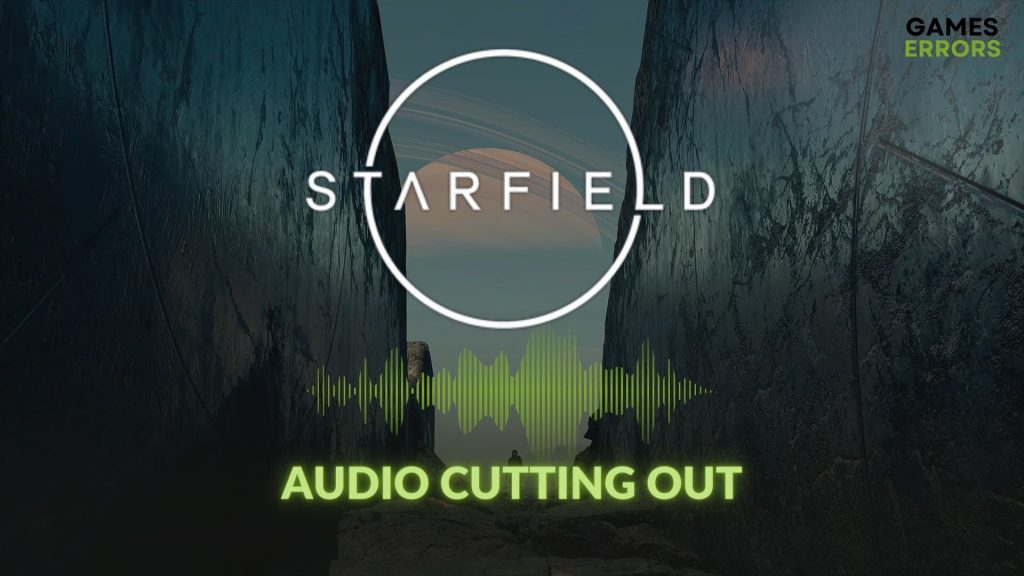.
XINSTALE CLICANDO NO ARQUIVO DE DOWNLOAD
Muitos jogadores Starfield estão tendo problemas de corte de áudio em seus PCs. Se você é um desses jogadores azarados, siga as instruções deste artigo para se livrar completamente desse problema.
O Campo estelar é um videogame de última geração que requer hardware poderoso para funcionar. Como resultado, muitos PCs podem ter dificuldades para lidar com isso sem problemas e você pode encontrar vários problemas técnicos. O baixo FPS, gagueira, atraso de áudio ou problemas de corte de Starfield são comuns entre eles.
Por que meu áudio Starfield continua cortando?
Normalmente, as seguintes coisas podem causar problemas de corte ou atraso de som no Starfield:
- Requisitos de sistema: Se o seu PC não tiver hardware poderoso o suficiente para executar este jogo sem problemas, você encontrará problemas de atraso de áudio, cortes ou interrupções no Starfield.
- Drivers desatualizados: Drivers de GPU e áudio problemáticos, incompatíveis ou desatualizados também podem ser o motivo pelo qual você pode encontrar esse problema.
- Desempenho lento do disco: Como Starfield é um título bastante exigente, ele deve ser instalado em uma unidade de disco estável. Se o disco estiver lento, você encontrará problemas de tela de carregamento infinito do Starfield, corte de áudio, etc.
- Componentes problemáticos: O áudio pode continuar cortado em Starfield se os componentes do jogo relacionados estiverem desatualizados ou corrompidos.
Configurações e configurações problemáticas também podem causar esse problema neste título.
Como faço para corrigir o problema de corte de áudio Starfield no meu PC?
Para solucionar esse irritante problema de áudio neste RPG de aventura espacial de ficção científica, preparamos os métodos mais bem-sucedidos. Mas primeiro, é altamente recomendável que você conclua estas etapas antes de experimentar as soluções principais:
🔉 Agora, se o áudio continuar cortado no Starfield, tente os seguintes métodos para resolver este problema:
- Atualize os drivers relacionados
- Jogue no modo off-line
- Desative recursos gráficos extras
- Defina o PC para o modo de alto desempenho
- Reinstale o jogo em um SSD mais rápido
1. Atualize os drivers relacionados
A atualização de drivers gráficos e de áudio pode ajudá-lo a se livrar desse problema em muitas situações. Portanto, atualize esses componentes seguindo estas etapas:
- Imprensa Ganhar + X e vai para Gerenciador de Dispositivos.
- Expandir o Controladores de som, vídeo e jogos categoria.
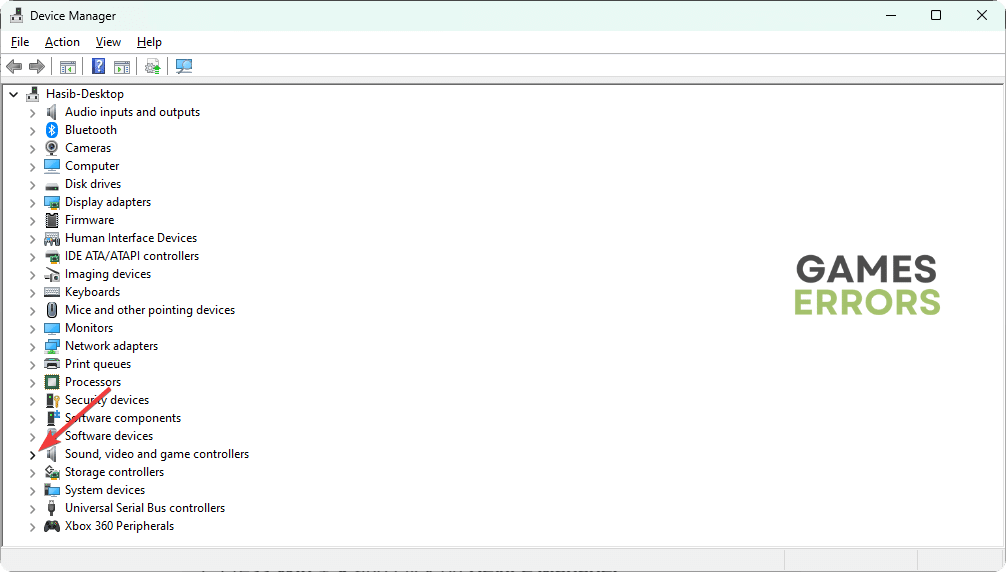
- Clique com o botão direito no Realtek Audio ou no driver de som que você está usando e clique em Atualizar driver.
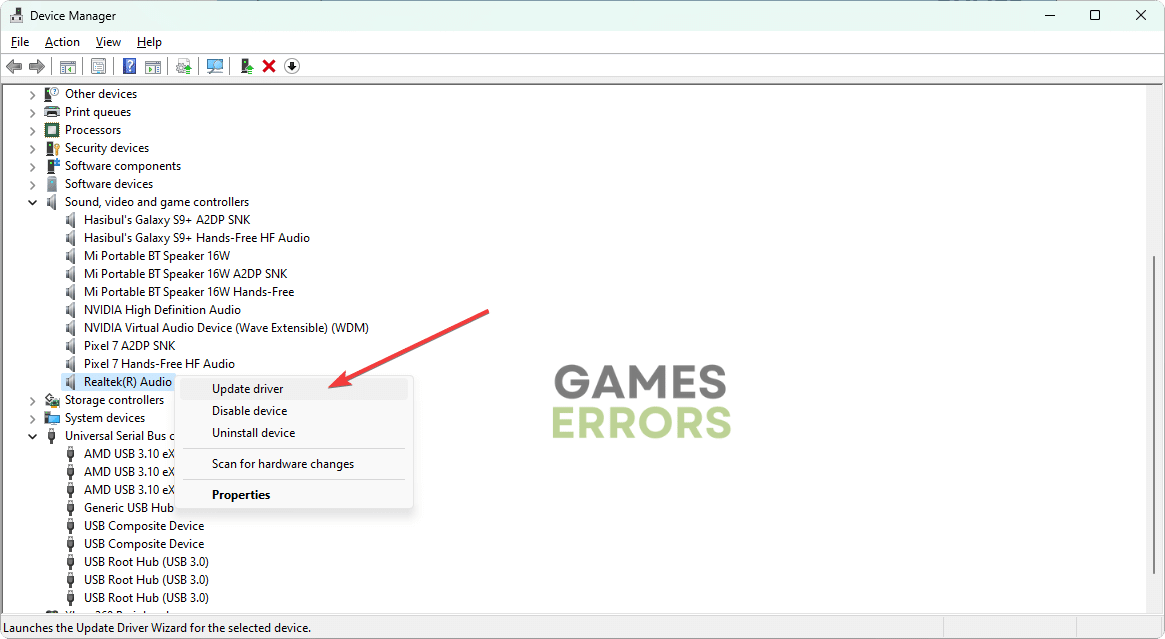
- Agora, clique em Pesquise drivers automaticamente.
- Siga todas as etapas na tela para concluir esta tarefa.
- Além disso, atualize a GPU e outros drivers.
- Por fim, reinicie o Windows.
Sugerimos fortemente que você use Atualizador de driver Outbyte para atualizar qualquer tipo de driver em seu PC. Esta ferramenta pode encontrar o driver perfeito e substituir automaticamente os desatualizados pelos mais recentes. Isso ajuda a evitar vários problemas relacionados ao jogo.
⇒ Obtenha o atualizador de driver Outbyte
2. Jogue no modo offline
Se você estiver usando o Steam para jogar este jogo, sugerimos que você jogue no modo offline para evitar atraso de áudio ou problema de corte em Starfield.
- Abrir Vapor.
- Clique no Vapor no menu e clique em Desconecte.
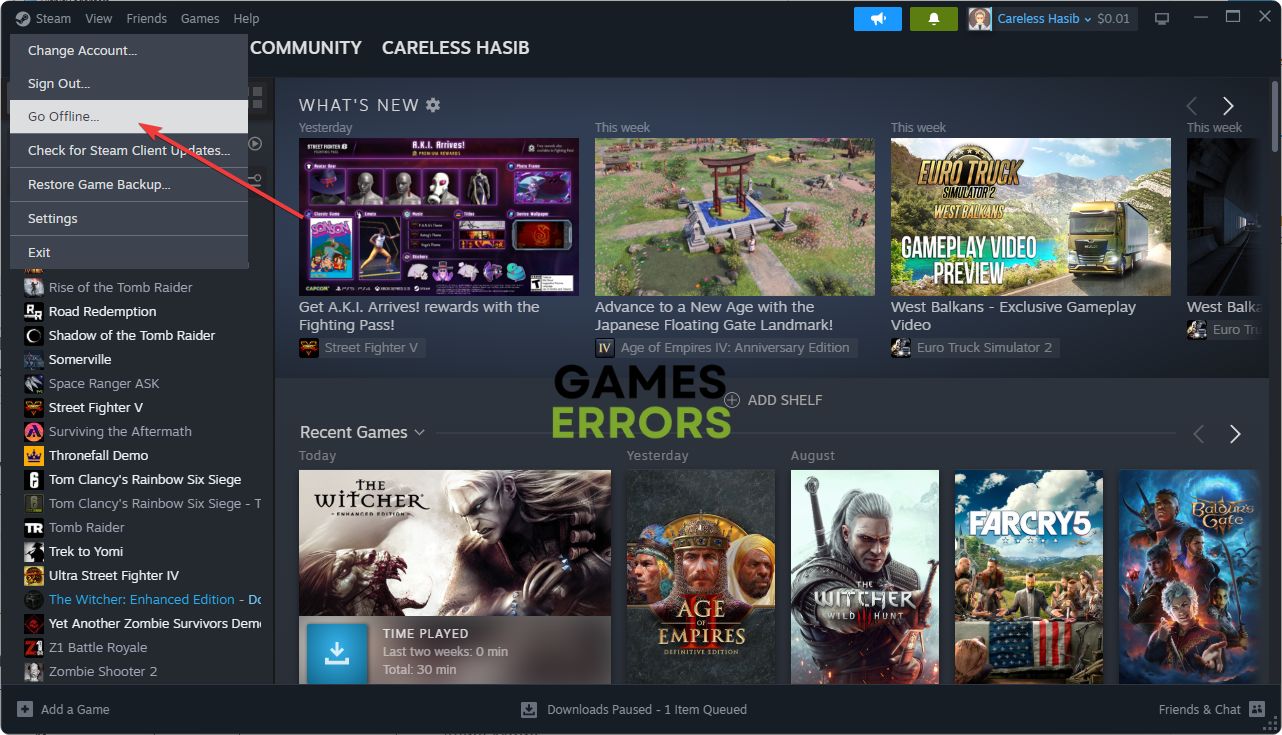
- Agora, comece a jogar.
3. Desative recursos gráficos extras
4. Defina o PC para modo de alto desempenho
- Imprensa Ganhar + EU no teclado para abrir o Configurações do Windows.
- Navegue até o Sistema e depois clique em Poder.

- Agora, defina o Modo de energia para Melhor performance.

- Navegar Sistema e então Mostrar.

- Clique em Gráficos.

- Clique em Campo estelar e depois Opções.
- Verificar Alta performance e clique em Salvar.

- Reinicie o seu PC.
Este método também funcionará para o baixo uso de GPU do Starfield ou problemas semelhantes.
5. Reinstale o jogo em um SSD mais rápido
- Abrir Vapor ou o cliente do jogo que você está usando como antes.
- Então, vá para o Biblioteca Steam.
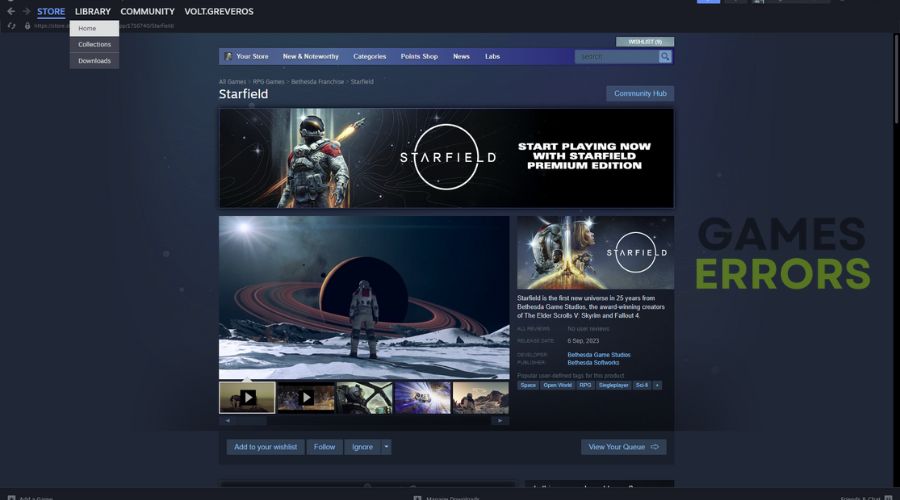
- Clique com o botão direito no Campo estelar e depois clique em Desinstalar.
- A seguir, clique no Botão Instalar.
- Escolha o local de instalação preferido e clique em Próximo.

- Conclua o processo de instalação.
Se você usar o aplicativo Xbox para este título, deverá reinstalar este item a partir daí. Em seguida, reinicie o Starfield e veja se este método corrigiu o problema de corte ou atraso do som ou não.
Mais métodos:
- Execute Starfield no modo de inicialização limpa.
- Atualize o Windows para a versão mais recente.
- Reinicie o Windows se nada funcionar.
Aprenda como consertar os problemas de travamento do Starfield, se necessário.
Os métodos acima devem resolver problemas de corte de áudio Starfield. No entanto, se você ainda tiver o mesmo problema, provavelmente precisará atualizar seu PC para um mais potente. Caso você tenha alguma dúvida, sugerimos que você a escreva na caixa de comentários.
Se você encontrar algum problema ou erro ao jogar seus jogos favoritos e precisar de suporte, não hesite em nos contatar aqui. Nossa equipe está sempre pronta para ajudá-lo e garantir que sua experiência de jogo seja perfeita e agradável.
.